Windows10系统之家 - 安全纯净无插件系统之家win10专业版下载安装
时间:2023-07-06 07:59:14 来源:Windows10之家 作者:admin
CSGO是非常火热的竞技游戏,最近有的小伙伴反映在玩csgo的时候遇到了游戏卡顿闪退、画面掉帧的情况。对于这种问题小编觉得大多都是因为win10系统的兼容问题所导致的,或者就是因为电脑的运行空间不足、驱动程序出现了冲突损坏才造成的卡顿等等。这里为大家带来带来解决方法介绍!
方法一:频繁弹回桌面
1、首先点击左下角的开始,然后点击“windows系统”打开控制面板。
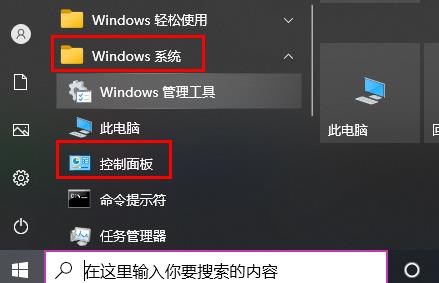
2、然后在控制面板中点击“程序和功能”。
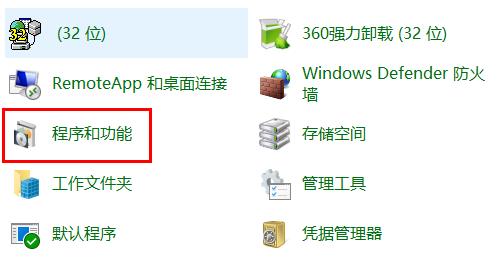
3、随后点击左侧的“启用或关闭windows功能”。
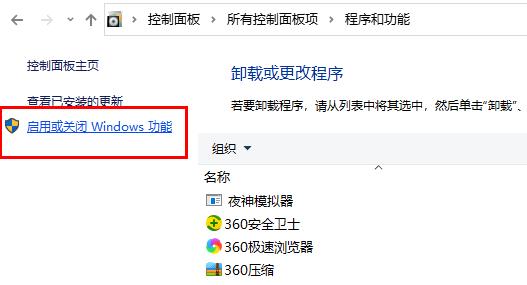
4、下拉找到“旧版组件”勾选并点击下拉,再勾选“directplay”确定即可。
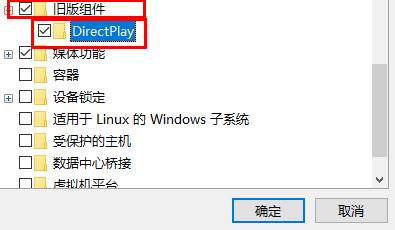
方法二:全屏游戏弹回桌面
1、首先按下快捷键“win+r”打开运行,输入“gpedit.msc”。
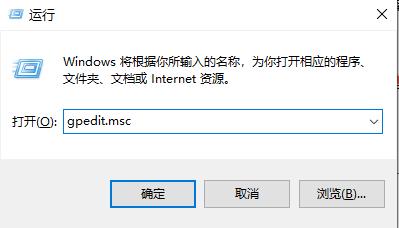
2、然后在本地组策略编辑窗口中依次点击“计算机配置-管理模板-Windows组件”。
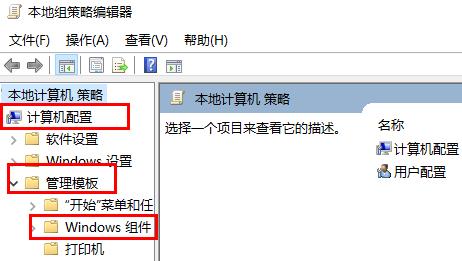
3、在找到“应用程序兼容性”并找到右侧的“关闭应用程序兼容性引擎”。
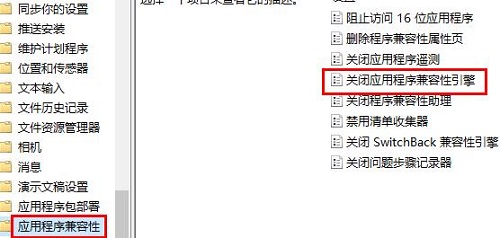
4、右击选择该项,点击“编辑”。
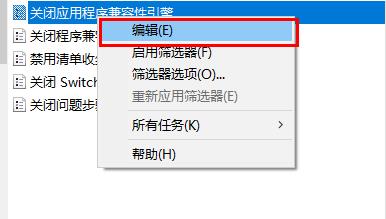
5、在左侧的窗口中点击“已启用”确定即可。
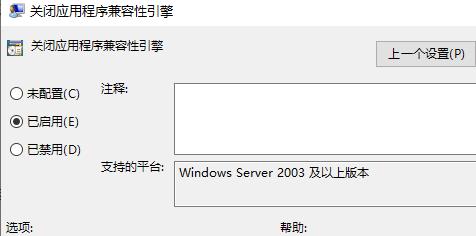
热门教程
热门系统下载
热门资讯





























